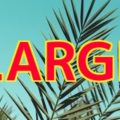こんにちは、さすけです。
今回はエクセル関数の
vlookupの使い方です。
TRUEとFALSEの
説明も有ります。
結構人気の機能ですので
使いこなして
作業時間短縮して下さい。
表示例
左図のような
毎日記録している
記録表があります。
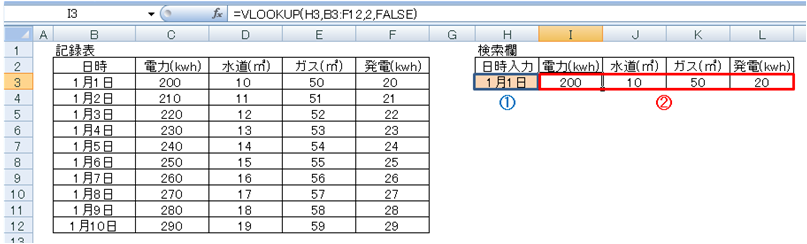
VLOOKUPで出来ること
①図右の①に日付を入力
②入力日の電力・水道・
ガス・発電を呼び出せます
今回の例は記録表が
10日分しか無いですが、
仮に10年分あるとします。
データを確認する時に
日付け入力だけなので
かなり早くなります。

式は電力・ガス・水道・発電の
4箇所に式が必要です。
式
電力の式
=VLOOKUP(H3,B3:F12,2,FALSE)
水道の式
=VLOOKUP(H3,B3:F12,3,FALSE)
ガスの式
=VLOOKUP(H3,B3:F12,4,FALSE)
発電の式
=VLOOKUP(H3,B3:F12,5,FALSE)
式の意味
電力を例に
説明を進めて行きます。
=VLOOKUP(H3,B3:F12,2,FALSE)
①検索値
今回の例ですと
日付けを入力する
セルを指定します。
②範囲
データが入力されている
セルを全部選択します。
日時の所も選択します。
セルB3~F12までの選択なので
B3:F12と入力されてます。
③列番号
呼び出したい列を
数値で入力します。
日付けも含めて
左から何列目かです。
次が電力のため
2となります。
④検索方法
TRUEかFALSEを
選択します。
説明
FALSE(完全一致)が
入力した日付けが
一致してないと
エラー表示になります。
TRUE(近似値)が
一致してなくても
近いデータを
読み出して来ます。
今回の例で違いを
試してみました。
1月30日と入力しました。
データが表示されません。
データが表示されました。
近いデータが表示されてしまいます。
TRUEは近いデータを
表示するので、
入力を間違った
場合に何が表示されるのか
わかりません。
FALSE(完全一致)を
使用する方が
多いと思います。
その他の記号
,(コンマ)→区切り
:(コロン)→範囲指定
それでは、最後までご覧頂きありがとうございました。
エクセル関数一覧表